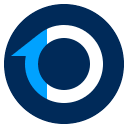Start Menu X Pro 7是一款很专业好用的电脑系统开始菜单增强工具,里面有超级多的人性化功能,可以为你设置喜欢的菜单布局格式,如果不喜欢电脑自带菜单的话,可以试试它,能够让你随时更改,功能很强大哦!软件体积小巧,有着非常只管清新的界面,它和电脑默认菜单界面没有很大的差异,非常容易上手,不会有不习惯的情况发生,它自带了5种不同的皮肤,你可以根据自己的喜好更换,给你眼前一亮的感觉。使用该软件,你的菜单底部可以显示多种不同的常用按钮,包括锁定、切换用户、注销、重新启动、关闭计算机、待机、休眠等等,非常方便。而且你可以更加方便高效的管理文件,你会发现在使用时,它会用菜单的形式一级级的展开,想要浏览某个文件夹下的文件的话,只需要移动鼠标即可,单击文件还可以使用默认程序打开它,节省你的时间。当然该软件的亮点以及功能远远不止这些,有需要的朋友欢迎前来本站下载。
PS:本站为你们提供的是“Start Menu X Pro 7中文免费版”,安装包内置破解文件,可以轻松激活程序,解锁全部功能,具体教程可以参考下文。
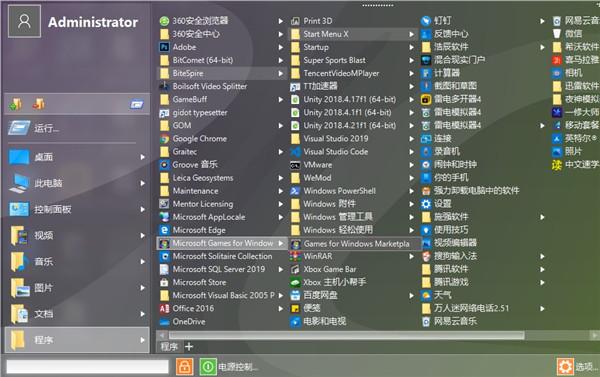
软件特色
1、自带5种不同的皮肤,你可以根据自己的喜好更换。
2、界面和默认的没有很大差异,所以容易上手,不会不习惯。
3、菜单底部可以显示多种不同的常用按钮,包括:锁定、切换用户、注销、重新启动、关闭计算机、待机、休眠等等。
4、对于程序菜单带有分组功能。并且分组后的程序菜单不会被折叠,依然会全部展现在一个界面中,这样既实用又效率。而自带的组管理器也非常的好用,不管你安装了多少程序,菜单分类都轻而易举。
5、在开始菜单中可以更加方便高效的管理文件。使用时你会发现“我的电脑”会使用菜单的形式一级级的展开,想要浏览某个文件夹下的文件的话,只需要移动鼠标即可,单击文件还可以使用默认程序打开它。当你在某个文件上右击时,还会显示出和资源管理器中功能相同的菜单哦。
6、可以自由的向这个开始菜单中添加任何项目。
Start Menu X Pro 7安装破解教程
1、在本站下载好数据包后进行解压得到安装程序和破解文件夹。

2、打开“StartMenuX_Setup_7_00_PRO.exe”,鼠标双击运行安装时选择“English”。
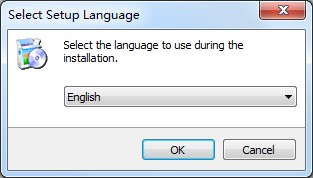
3、选择第一项“I accept agreement”(我接受许可协议的条款),再点击“next”进入下一步。
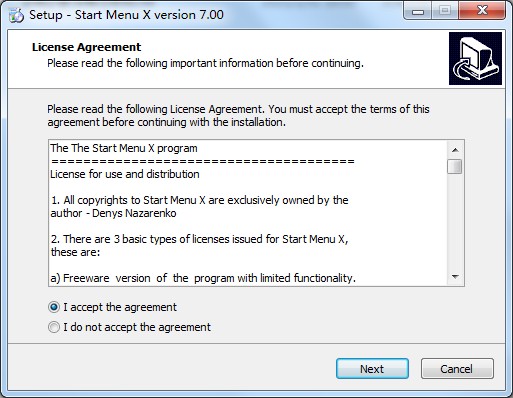
4、这里我们选择30天试用版。
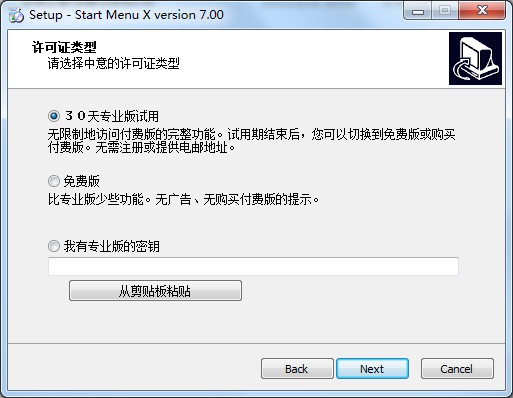
5、选择安装位置,默认路径为“C:Program FilesStart Menu X”,建议最好不要安装到系统盘(C盘)。
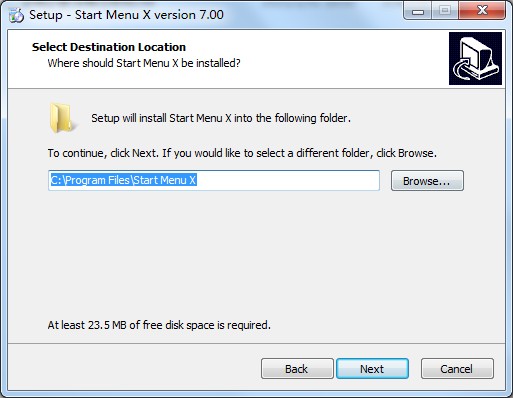
6、确定安装路径,选择“Install”进行安装,需要一些时间耐心等待即可。
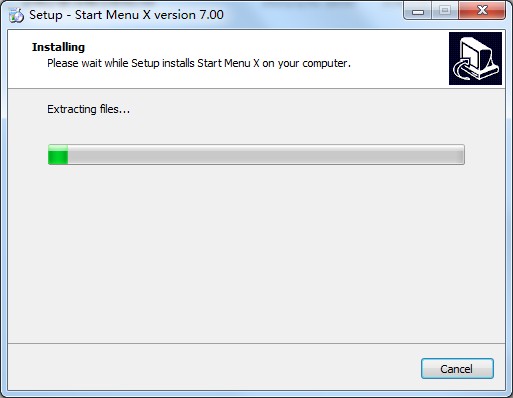
7、安装完成后先不要运行,取消勾选“Launch Start Menu X”,点击“finish”即可退出安装向导。
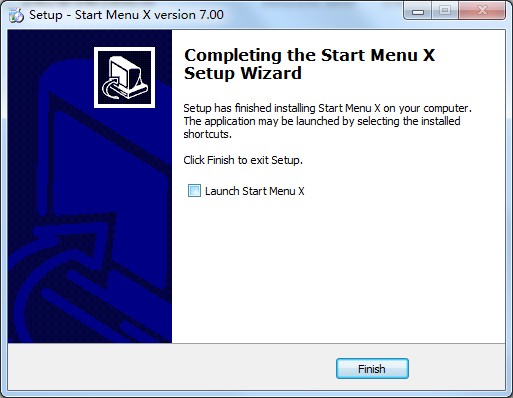
8、回到刚才下载的数据包中将破解程序“ShellIntegration.exe”复制到软件的安装目录中替换原文件。
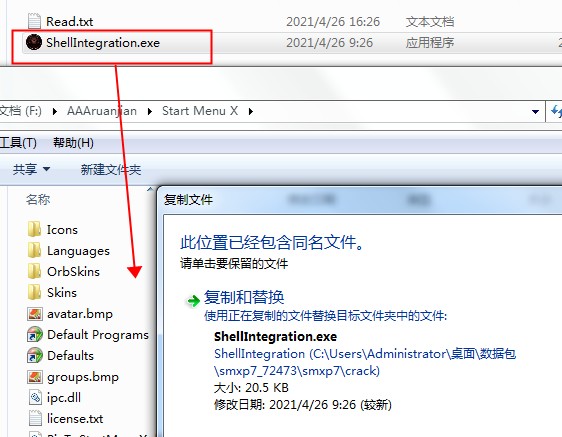
9、以管理员的方式运行破解程序“ShellIntegration.exe”,等待控制台窗口闪烁即可。

10、最后软件软件即可开始免费使用,破解完成。
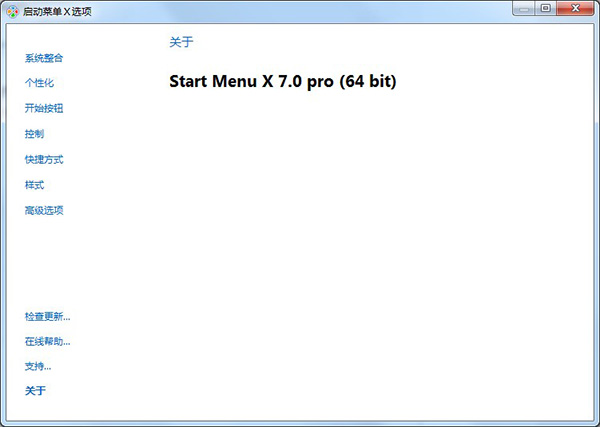
中文设置方法
软件安装时为英文版本,安装完毕后,使用时可以选择简体中文。
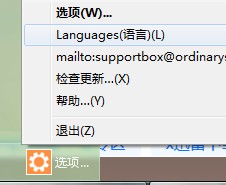
功能介绍
1、选项卡
添加选项卡! 从同一个开始点访问任何设置、文件夹或计算机上的磁盘。
2、电源按钮
启动菜单 8 可帮助您从此菜单轻松关闭您的PC,或启动一个延时器。
3、触摸屏
此解决方案使您能够在平板电脑上结合使用鼠标和触摸屏。
4、启动按钮
此菜单包含一个 Windows 8 启动按钮,有大量酷皮肤。
常见问题
一、开始菜单X - 工作原理
该程序取代了“开始”菜单。只有在加载程序时才会替换菜单。开始菜单X在安装期间将自身添加到自动启动列表,但您可以使用msconfig实用程序更改此设置 。
1、设置
您可以通过右键单击通知区域(时钟附近)中的程序图标或右键单击菜单中的任意位置来访问程序设置。
2、退出和卸载程序
要退出程序,请在上下文菜单中选择“退出”。要卸载程序,请在菜单中找到“开始菜单X”文件夹并运行“卸载”快捷方式或使用系统应用程序管理工具 - “ 控制面板 - >程序 ”
3、数据存储
该程序将您的设置存储在
%appdata% 文件夹:例如: Windows XP - C: Documents and Settings Administrator Application Data 、Windows 7 - C: Users YourName AppData Roaming
和系统注册表:HKEY_CURRENT_USER Software Ordinarysoft .
该程序的可移植版本将其所有设置存储在程序文件夹中的文件中。
二、显示模式
该程序可以在两种模式下工作 - 简单模式和 虚拟组 模式。在第一种情况下,整个列表的显示方式与系统菜单中显示的方式相同。
您可以在安装期间或稍后在程序设置中选择显示模式。
可以使用Group Manager管理 虚拟组。
如果程序未在Group Manager中检查,则表示它不属于任何组,并且将被放置在“开始”菜单X中的“其他”组中。
三、虚拟组
如果您有很长的程序列表,按类型划分它们非常方便。例如,游戏可以进入Office文件夹中的Games文件夹和Office应用程序。
旧程序,如在驱动器上创建了文件夹,并在那里放置了程序。但是,这导致了一些问题。例如,您已安装Microsoft Office,并将此程序放在Office文件夹中。您将拥有Start MenuOfficeMicrosoft Office,
但如果安装了新版本,它将位于根菜单中,您将拥有两个文件夹,或者如果您删除Microsoft Office,您将拥有垃圾, 因此,这种旧方法需要不断清理和努力!
1、新一代
管理开始菜单新程序“开始菜单X”完全取代了菜单,从而可以创建虚拟组。
换句话说,快捷方式的位置不会改变,并且“开始”菜单X会在其数据库中记录该程序所属的组。要编辑组,只需右键单击并选择“管理组”,或者从“开始”菜单X文件夹(如其他程序)启动它,即可运行“组管理器”。
在Start Menu X Pro 7中,您只能将程序放入现有类别中。在PRO版本中,您可以根据需要编辑组。
2、从旧程序转换
如果您在其他程序中创建了一个真实文件夹组,则可以轻松将其转换为虚拟文件夹组。只需启动Group Manager,然后从程序列表中将带有旧组的文件夹拖到Add Group按钮。开始菜单X自己创建虚拟组并将程序移动到它。
注意:此功能仅在PRO版本中可用 !
注意:在Windows XP下,转换后可能会显示空文件夹。请右键单击它并手动删除空文件夹。
阅读有关可折叠组的更多信息